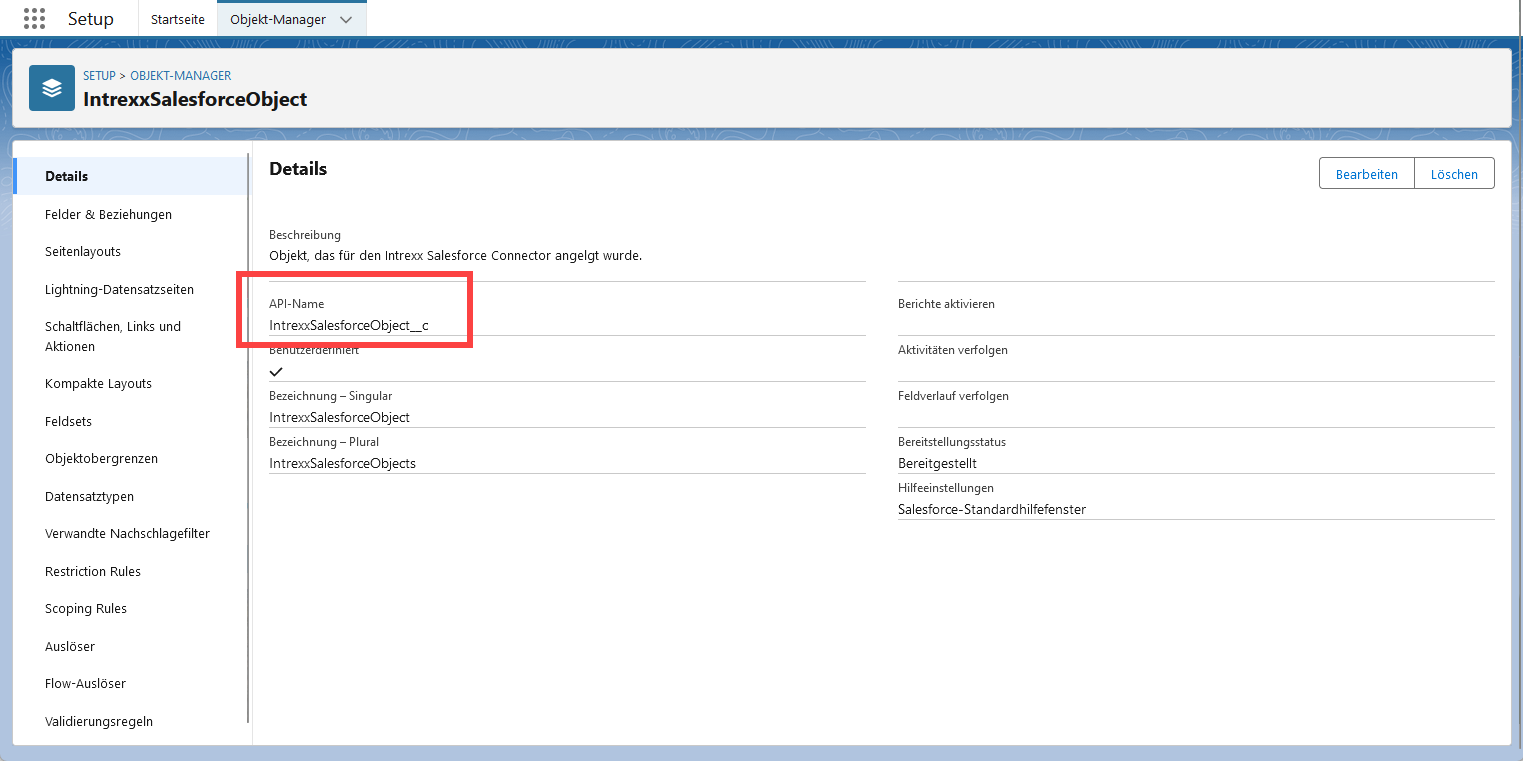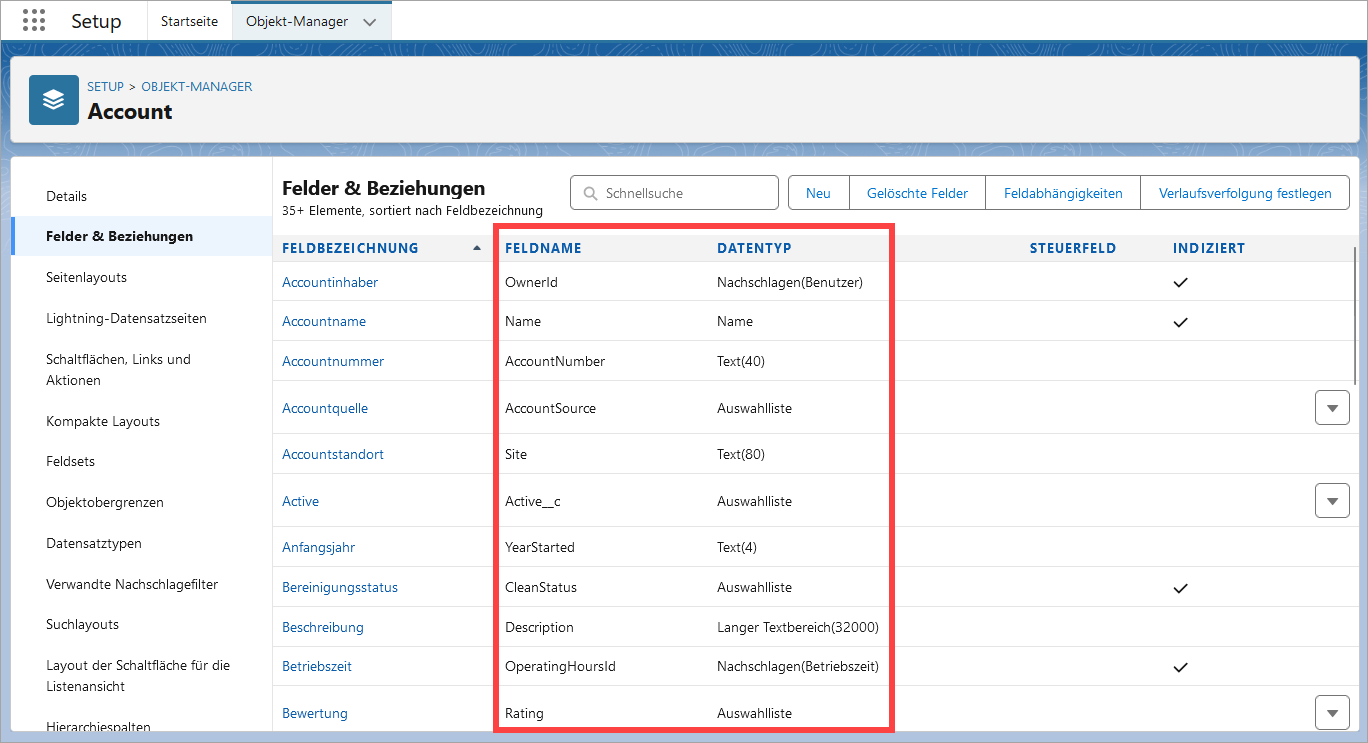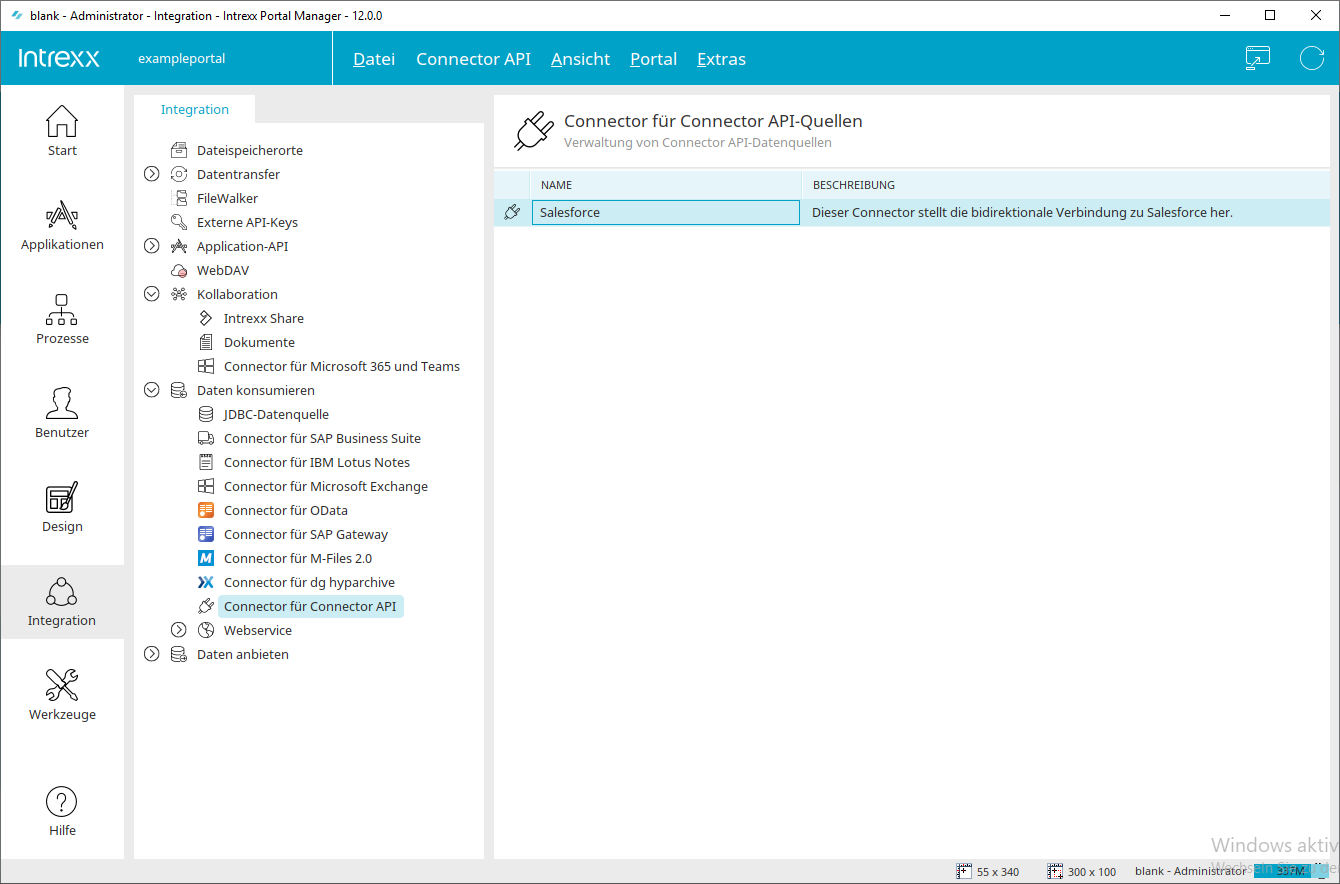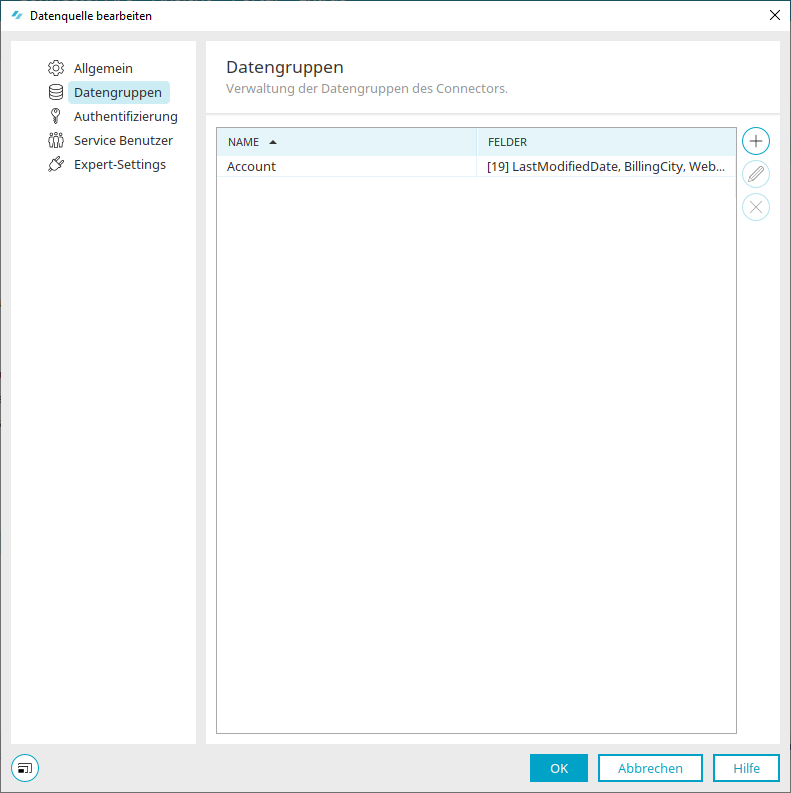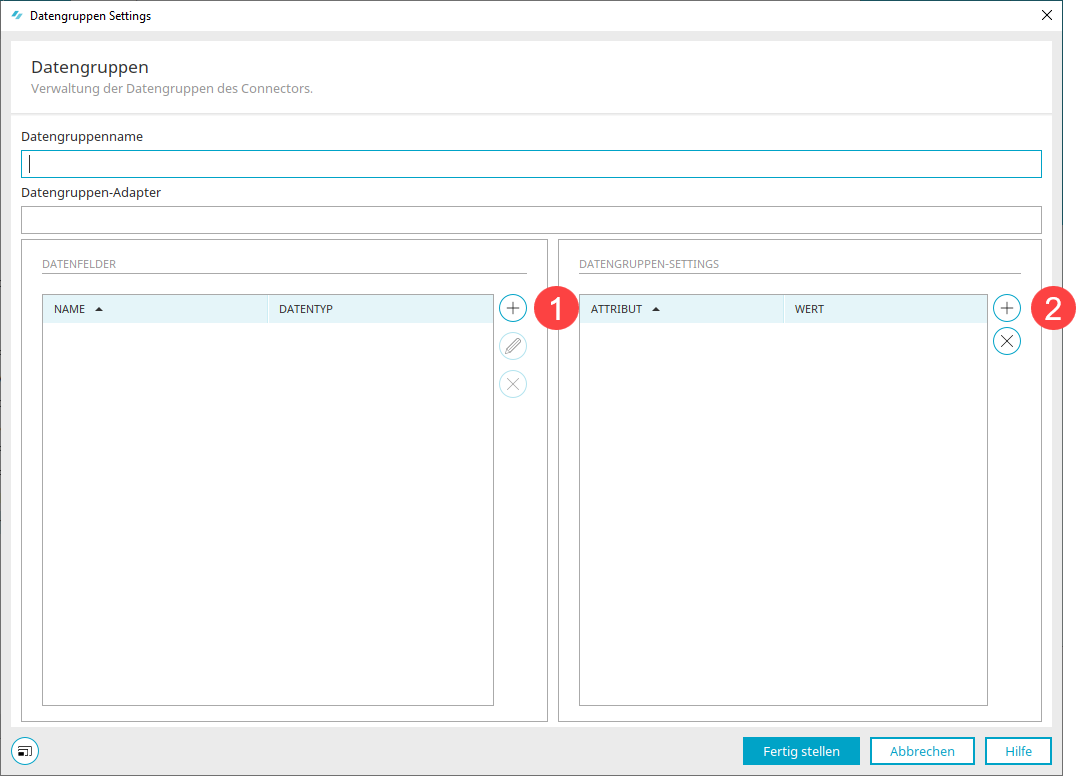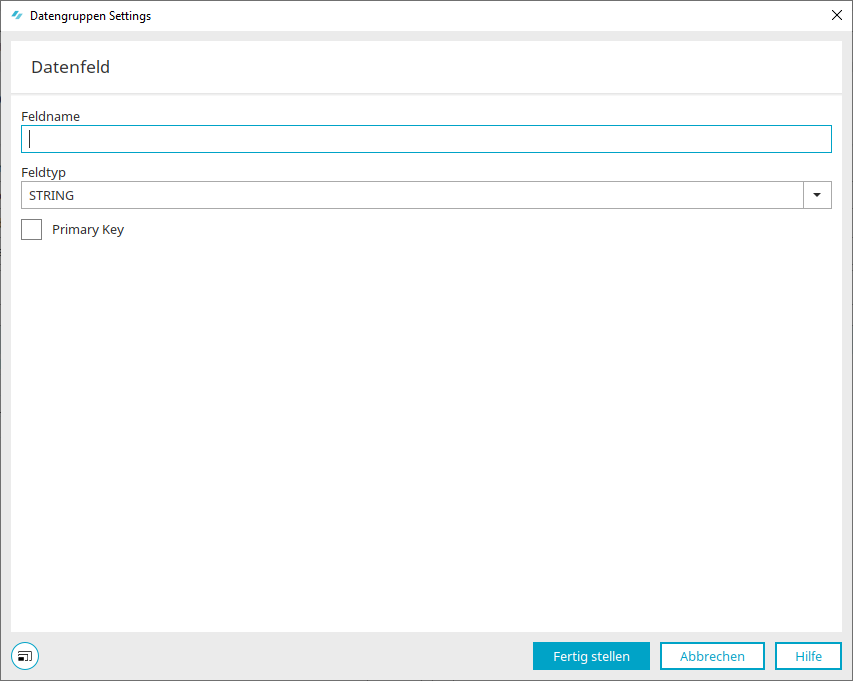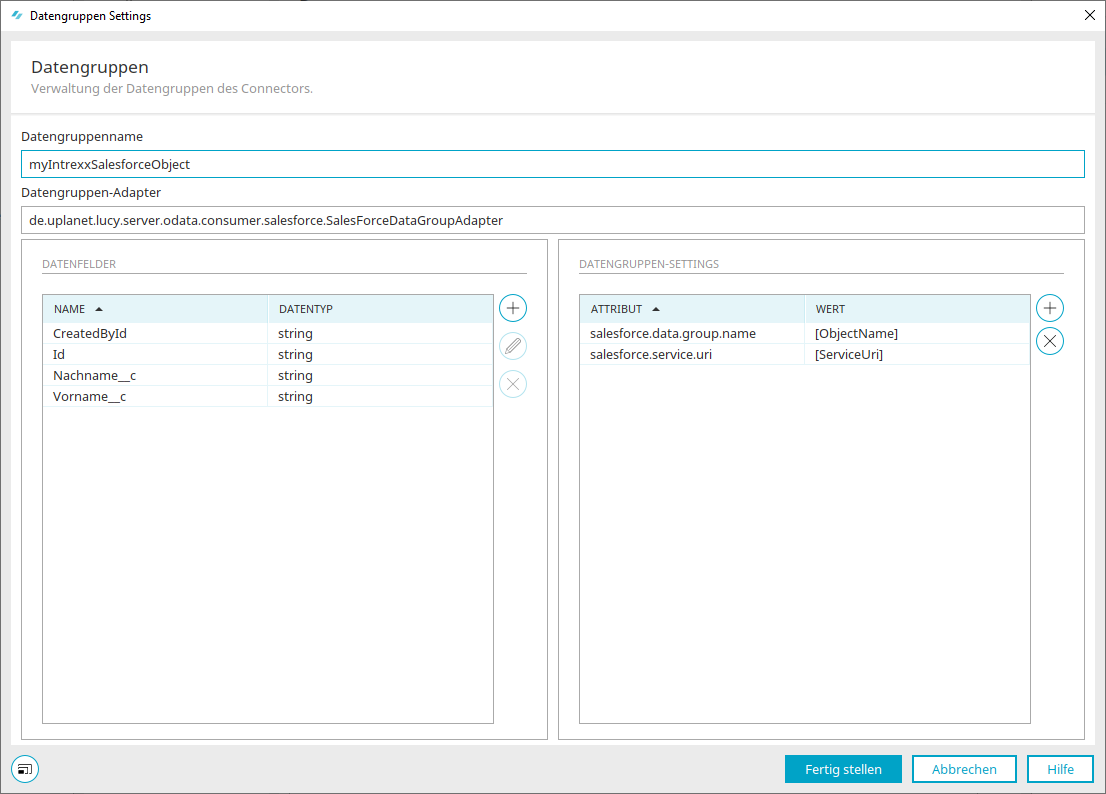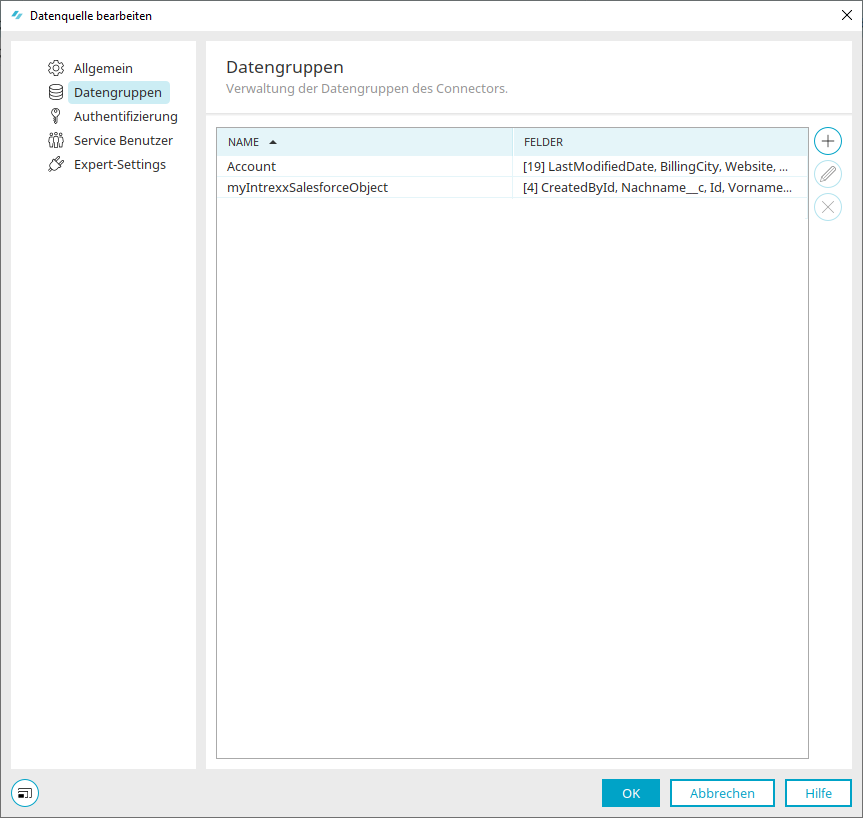Voraussetzungen
Für das Anlegen eine Datengruppe im Salesforce Connector sollten Ihnen die folgenden Informationen aus Salesforce vorliegen:
-
API-Name des Objekts (z.B. "Account")
-
Feldname und Datentyp der Felder, auf die Sie zugreifen möchten.
Schritt-für-Schritt
Um eine Datengruppe im Salesforce Connector anzulegen, gehen Sie wie folgt vor:
-
Starten Sie das Modul "Integration".
-
Wählen Sie unter "Daten konsumieren" den Eintrag "Connector für Connector API" aus.
Der angelegte Salesforce Connector wird angezeigt.
-
Markieren Sie den Salesforce Connector und führen Sie einen Rechtsklick aus.
-
Wählen Sie im Kontextmenü "Bearbeiten" aus.
Das Dialogfenster "Datenquelle bearbeiten" wird angezeigt.
-
Klicken Sie auf den Menüpunkt "Datengruppen".
Die als Beispiel bereits angelegte Datengruppe "Account" wird angezeigt.
-
Klicken Sie auf das
 -Icon (Datengruppe hinzufügen).
-Icon (Datengruppe hinzufügen).Das Dialogfenster "Datengruppen Settings - Datengruppen" wird angezeigt.
Datengruppenname
Der Datengruppenname kann frei vergeben werden.
Der Namen der Datengruppe findet (später) beim Anlegen der Fremddatengruppe Verwendung (Fremddatengruppe in Intrexx-Applikation anlegen).
Datengruppen-Adapter
Hier müssen Sie die folgende Klasse hinterlegen:
de.uplanet.lucy.server.odata.consumer.salesforce.SalesForceDataGroupAdapter
-
Klicken Sie im Bereich Datenfelder auf das
 - Icon (
- Icon ( ).
).Das Dialogfenster "Datengruppen Settings - Datenfeld" wird angezeigt.
Feldname
Erfassen Sie hier den Feldnamen. Der hier erfasste Feldname muss dem Feldnamen in Salesforce entsprechen.
Feldtyp
Wählen Sie hier den Feldtyp aus. Der Feldtyp muss dem Datentyp in Salesforce entsprechen.
Primary Key
Sie müssen ein Feld als Primary Key festlegen.
Id
In Salesforce enthält jedes Objekt ein Feld mit dem Namen "Id". Dieses Feld wird in Salesforce nicht unter "Felder & Beziehungen" angezeigt. Sie müssen dieses Feld dennoch in die Datengruppe in Intrexx aufnehmen. Gleichzeitig bietet es sich an, das Feld "Id" als Primary Key zu verwenden.
-
Klicken Sie auf "Fertigstellen".
-
Erfassen Sie die weiteren Datenfelder, auf die Sie in Salesforce zugreifen möchten.
-
Klicken Sie im Bereich Datengruppen-Settings auf das
 - Icon (
- Icon ( ).
).Sie können nun den Bereich Datengruppen-Settings editieren.
Erfassen Sie die folgenden Attribute und die dazugehörigen Werte:
Attribut Wert salesforce.data.group.name [ObjectName] salesforce.service.uri [ServiceUri] -
Klicken Sie auf "Fertigstellen".
Die neu angelegte Datengruppe wird angezeigt.